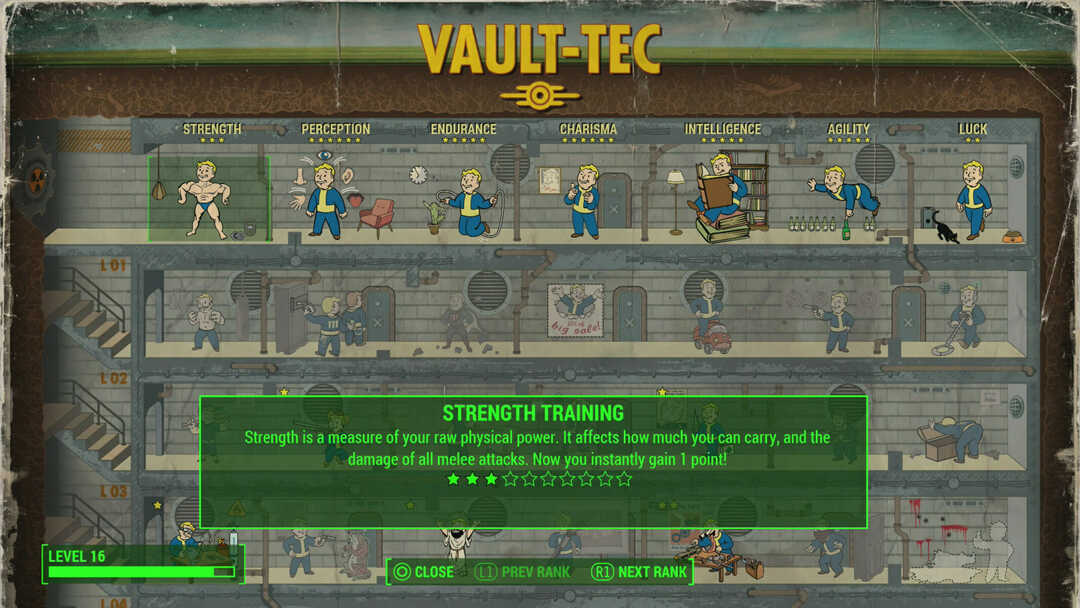- Fallout 4 buvo nuostabus žaidimas, kai jis buvo išleistas 2015 m. Lapkričio 10 d., Bet kai kurie „Windows 10“ vartotojai pranešė apie avarijas ir kitas problemas.
- Dauguma problemų nukreipta į grafikos plokštės tvarkyklę, tačiau šiame vadove mes išspręsime visas problemas.
- Jei norite atnaujinti žaidimų sesiją, pabandykite ją padidinti Žaidimo ugnis.
- Daugiau įdomių pavadinimų ir naujienų ieškokite mūsų puslapyje Žaidimų centras.

- CPU, RAM ir tinklo ribotuvas su karštų skirtukų žudiku
- Tiesiogiai integruota su „Twitch“, „Discord“, „Instagram“, „Twitter“ ir „Messenger“
- Įmontuoti garso valdikliai ir nestandartinė muzika
- Pasirinktinės „Razer Chroma“ spalvų temos ir priverčia tamsius puslapius
- Nemokamas VPN ir skelbimų blokatorius
- Atsisiųskite „Opera GX“
„Fallout 4“ buvo vienas iš labiausiai laukiamų žaidimų išleidimo metu, ir nors tai yra nuostabus žaidimas, kai kurie „Windows 10“ vartotojai praneša apie su tuo susijusias problemas, todėl pažiūrėkime, ar yra būdas išspręsti šias problemas.
Vartotojai praneša, kad „Fallout 4“ pradeda strigti kelias sekundes po to, kai pradeda žaidimą, ir tai gali būti labai apmaudu, nes jie negali žaisti ką tik nusipirkto žaidimo.
Tačiau nesijaudinkite, yra keletas sprendimų, kurie gali būti naudingi.
Kaip išspręsti „Fallout 4“ problemas sistemoje „Windows 10“?
„Fallout 4“ yra puikus žaidimas, tačiau daugelis vartotojų pranešė apie įvairias su juo susijusias problemas. Kalbant apie problemas, tai yra keletas dažniausiai pasitaikančių „Fallout 4“ problemų sistemoje „Windows 10“:
- „Fallout 4 Windows 10“ nebus paleista, paleista - Išspręskite problemą naudodami vieną iš mūsų sprendimų.
- „Fallout 4“ nustojo veikti „Windows 10“ - Tai dažna „Fallout 4“ problema. Pabandykite paleisti „Fallout 4“ suderinamumo režimu.
- „Fallout 4“ „Windows 10“ juodas ekranas - Problema gali būti jūsų vaizdo plokštė. Norėdami paleisti žaidimą, naudokite specialią vaizdo plokštę.
- „Fallout 4“ „Windows 10“ avarija - Sukėlė probleminiai vairuotojai atnaujinkite tvarkykles.
- „Fallout 4 Windows 10“ nereaguoja - Įsitikinkite, kad kitos trečiųjų šalių programos netrukdo jūsų žaidimui.
- „Fallout 4 x3daudio1_7.dll“ trūksta „Windows 10“ - Tikriausiai neturite įdiegę reikiamų komponentų. Diegti „DirectX“ ir būtinus C ++ perskirstymo elementus.
1. Atnaujinkite ekrano tvarkykles
 Prieš pradėdami jums reikės Norėdami pašalinti ekrano tvarkyklę, nes jei bandysite ją tik atnaujinti, gali būti, kad nepasieksite geriausių rezultatų.
Prieš pradėdami jums reikės Norėdami pašalinti ekrano tvarkyklę, nes jei bandysite ją tik atnaujinti, gali būti, kad nepasieksite geriausių rezultatų.
Tai rizikinga bandyti ir pašalinti tvarkyklę rankiniu būdu, todėl primygtinai rekomenduojame naudoti specializuotą programinę įrangą, pvz „IObit’s Driver Booster“.
Šis nuostabus sprendimas ne tik gali automatiškai įdiegti tvarkykles, bet ir Pašalinti tvarkyklę funkcija, kuri atlieka tiksliai tai, ką sako, ji visiškai pašalina bet kurį vairuotoją.
Pašalinus tvarkykles, „Driver Booster“ yra pasirengęs įdiegti naujus iš daugiau nei 3 milijonų įrenginių tvarkyklių bibliotekos, visos iš oficialių gamintojų svetainių.
Tai ne tik atsitiktinai atsisiųstos tvarkyklės, bet ir patikrintos bei išlaikiusios „Microsoft WHQL“ ir „IObit“ testus, kad būtų užtikrintas vientisas funkcionalumas.

Vairuotojo stiprintuvas
„IObit Driver Booster“ per kelias sekundes pašalins vaizdo plokštės tvarkykles, kad tik įdiegtų naujas ir teisingas.
Gauk Tai dabar
2. Pašalinkite „Raptr“ programinę įrangą
 Jei negalite paleisti „Fallout 4“ savo „Windows 10“ kompiuteryje, problema gali būti Raptr programinė įranga.
Jei negalite paleisti „Fallout 4“ savo „Windows 10“ kompiuteryje, problema gali būti Raptr programinė įranga.
Pasak vartotojų, ši programinė įranga gali trukdyti „Fallout 4“ ir neleisti jos paleisti. Tačiau problemą galite išspręsti paprasčiausiai pašalinę probleminę programą.
Yra daug būdų, kaip tai padaryti, tačiau geriausias būdas yra naudoti specializuotą šalinimo programos programinę įrangą, kad ją pašalintumėte.
Daugelis programų paprastai palieka failus ir registro įrašus net juos pašalinę, o kartais šie failai gali sukelti problemų ateityje.
Norėdami užtikrinti, kad programa būtų visiškai pašalinta, rekomenduojame „IOBit Uninstaller Pro“.
Šis nuostabus sprendimas yra sukurtas tam, kad visiškai pašalintų programas iš savo kompiuterio, ir naudodamiesi juo būtinai visiškai pašalinsite „Raptr“ programinę įrangą.

„IObit Uninstaller 10 PRO“
„IObit Uninstaller“ pašalins visus „Raptr“ programinės įrangos pėdsakus ir greitai išspręs jūsų „Fallout 4“ problemą.
Gauk Tai dabar
3. Patikrinkite antivirusinę programą
 Kartais antivirusas įrankiai gali trukdyti jūsų programoms ir sukelti įvairių problemų. Jei negalite paleisti „Fallout 4“ savo kompiuteryje, galbūt norėsite patikrinti, ar jūsų antivirusinė problema.
Kartais antivirusas įrankiai gali trukdyti jūsų programoms ir sukelti įvairių problemų. Jei negalite paleisti „Fallout 4“ savo kompiuteryje, galbūt norėsite patikrinti, ar jūsų antivirusinė problema.
Norėdami išspręsti šią problemą, patariama visiškai išjungti antivirusinę programą ir bandyti paleisti žaidimą dar kartą. Jei problema išlieka, galbūt norėsite pašalinti antivirusinę programą ir pereiti prie kito antivirusinio sprendimo.
Mes primygtinai rekomenduojame pereiti prie „Bitdefender Antivirus Plus“ nes tai geriausias saugumo sprendimas rinkoje šiuo metu.
Kaip tikriausiai pastebėjote, mes to nevadinome antivirusine programa, nes tai yra daug daugiau, o pradedantiesiems tai netrukdys jūsų žaidimams.
Tiesą sakant, „Bitdefender“ turi specialią funkciją, vadinamą žaidimų režimu, kad ji jokiu būdu netrukdytų ir nepakenktų jūsų žaidimų sesijai.

„Bitdefender Antivirus Plus“
„Bitdefender“ nepateks į jūsų žaidimą ir turės labai mažą įtaką jūsų kompiuterio ištekliams.
Gauk Tai dabar
4. Atsisiųskite naujausią „Fallout 4“ naujinį

- Atviras Garai ir suraskite „Fallout 4“.
- Dešiniuoju pelės mygtuku spustelėkite jį ir pasirinkite Savybės.
- Surask vėliausiai atnaujinti atsisiųsti ir įdiegti.
- Paleiskite žaidimą ir patikrinkite, ar problema išspręsta.
Norėdami padidinti savo žaidimo našumą ir atsikratyti strigčių, sulėtėjimų, atsilikimų, mažo FPS ir kitų erzinančių problemų, rekomenduojame atsisiųsti „Game Fire“ (nemokamai).
5. Paleiskite žaidimą suderinamumo režimu
- Atviras Garai ir surask Fallout 4. Dešiniuoju pelės mygtuku spustelėkite jį ir pasirinkite Savybės.
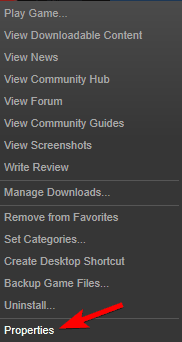
-
Go į Vietiniai failai ir spustelėkite Patikrinkite žaidimo talpyklos vientisumą.
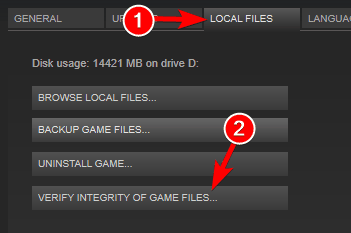
- Grįžkite į Vietiniai failai skirtuką ir spustelėkite Naršykite vietinius failus.
- Rasti „Fallout4.exe“ ir dešiniuoju pelės mygtuku spustelėkite jį. Pasirinkite Savybės iš sąrašo.
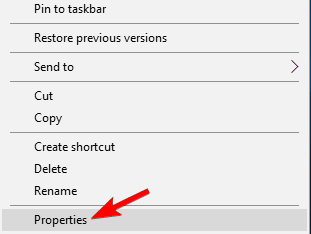
- Eikite į Suderinamumas skirtuką.
- Pasirinkite Paleiskite šią programinę įrangą suderinamumo režimu ir sąraše pasirinkite „Windows 7“. Be to, įsitikinkite, kad patikrinote Paleisti kaip administratorius žymės langelį taip pat. Spustelėkite Taikyti ir Gerai kad išsaugotumėte pakeitimus.
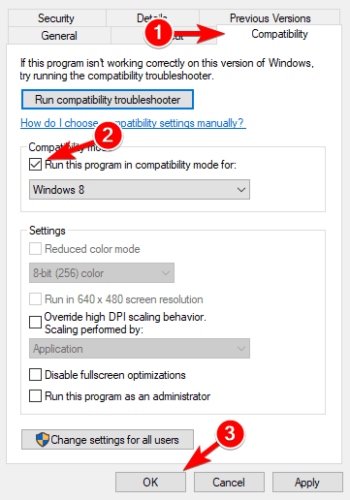
- Dabar pakartokite 5 žingsnis dėl „Fallout4Launcher.exe“ (jis turėtų būti tame pačiame aplanke kaip ir „Fallout4.exe“).
6. Pakeiskite Fallout4Prefs.ini

- Atidarykite „File Explorer“ ir eikite į
Vartotojai.DokumentaiMano žaidimaiFallout 4 - Atidarykite failą, pavadintą Fallout4Prefs.ini su Užrašų knygelė.
- Raskite šiuos kintamuosius ir pakeiskite juos į šias reikšmes:
- bMaximizeWindow = 0
- bBe sienų = 1
- bVisas ekranas = 0
- „iSize“ H = 1080
- „iSize“ W = 1920
- Įsitikinkite, kad „iSize H“ ir „iSize W“ atitinka dabartinę naudojamą ekrano skiriamąją gebą.
- Išsaugokite pakeitimus ir pradėkite žaidimą.
Pastaba: Jei jums nepatinka „Notepad“, patikrinkite šį sąrašą su geriausiomis užrašų programėlėmis, skirtomis „Windows 10“.
Turite viso ekrano problemų su žaidimais „Windows 10“? Mes turime jums tinkamus pataisymus.
7. Pakeiskite vaizdo įrašo nustatymus
 Pasak vartotojų, šią problemą galite išspręsti paprasčiausiai pakeisdami žaidimo skiriamąją gebą.
Pasak vartotojų, šią problemą galite išspręsti paprasčiausiai pakeisdami žaidimo skiriamąją gebą.
Norėdami išspręsti šią problemą, jūsų žaidimo skiriamoji geba turėtų atitikti „Windows 10“ ekrano skiriamąją gebą. Pakeitę raišką, patikrinkite, ar problema vis dar išlieka.
Keletas vartotojų pranešė, kad perėjus į „Windowed“ režimą jiems išspręsta problema, todėl galbūt norėsite tai išbandyti.
Keista, kad nedaugelis vartotojų pranešė, kad išjungus lango režimą, problema jiems išsprendžiama, todėl būtinai išbandykite abu nustatymus.
Jei „Windows 10“ neleis jums pritaikyti ekrano skiriamosios gebos, atlikite šiuos veiksmus šį išsamų vadovą greitai išspręsti problemą.
8. Pataisykite „C ++“ platinamųjų programų diegimą

- Eikite į „Fallout 4“ diegimo katalogą. Pagal nutylėjimą taip turėtų būti
„SteamsteamappscommonFallout 4“. - Eikite į vcredist2012 kataloge.
- Turėtumėte rasti du vcredist.exe failus. Paleiskite abu failus ir pasirinkite Remontas iš meniu.
- Vykdykite ekrane pateikiamas instrukcijas.
9. Patikrinkite, ar jūsų vaizdo plokštė atitinka techninės įrangos reikalavimus
 „Fallout 4“ yra sudėtingas žaidimas, tačiau prieš jį paleisdami turite patikrinti, ar jūsų kompiuteris atitinka aparatinės įrangos reikalavimus.
„Fallout 4“ yra sudėtingas žaidimas, tačiau prieš jį paleisdami turite patikrinti, ar jūsų kompiuteris atitinka aparatinės įrangos reikalavimus.
Pasak vartotojų, jie negalėjo paleisti „Fallout 4“, nes jų vaizdo plokštė nepalaikė „DirectX 11“.
„Fallout 4“ reikalingas „DirectX 11“ palaikymas, o jei grafika negali veikti su šia versija, jums tereikia atnaujinkite savo vaizdo plokštę.
Prieš naujovindami būtinai patikrinkite grafikos plokštės konfigūraciją ir įsitikinkite, kad ji nepalaiko „DirectX 11“.
10. Pakeiskite perjungiamos grafikos programos nustatymus

Pasak vartotojų, jei galite paleisti „Fallout 4“ savo „Windows 10“ kompiuteryje, būtinai pakeiskite nustatymus.
Norėdami tai padaryti, atidarykite Katalizatorių valdymo centras arba „Nvidia“ valdymo skydelisir suraskite „Fallout 4“ sąraše. Dabar pakeiskite grafikos parametrus į Didelis našumas.
Tai atlikę išsaugokite pakeitimus ir bandykite pradėti žaidimą iš naujo.
Pastaba: Jei negalite atidaryti „Nvidia“ valdymo skydo sistemoje „Windows 10“, pažiūrėkite šį vadovą lengvai išspręsti problemą.
Ten yra panašus vadovas „AMD Catalyst Control Center“, todėl būtinai patikrinkite, ar turite tą pačią problemą.
11. Įsitikinkite, kad naudojate 64 bitų sistemą
 Pasak vartotojų, „Fallout 4“ neveikia 32 bitų sistemose, taigi, jei naudojate 32 bitų operacinę sistemą, negalėsite paleisti „Fallout 4“.
Pasak vartotojų, „Fallout 4“ neveikia 32 bitų sistemose, taigi, jei naudojate 32 bitų operacinę sistemą, negalėsite paleisti „Fallout 4“.
Norėdami įdiegti 64 bitų operacinę sistemą savo kompiuteryje, turite turėti 64 bitų procesorių. Taip pat verta paminėti, kad negalima konvertuoti 32 bitų į 64 bitų sistemą.
Jei naudojate 32 bitų operacinę sistemą, vietoj to turėsite švariai įdiegti 64 bitų sistemą. Jei nežinote, kaip tai padaryti, štai puikus vadovas už tai.
Tiems, kurie turi SSD, turime išsamus vadovas apie tai, kaip įdiegti naują „Windows 10“ kopiją.
Beveik visi naujesni kompiuteriai palaiko 64 bitų operacines sistemas, todėl jums nekils problemų diegiant ir vykdant 64 bitų operacinę sistemą savo kompiuteryje.
Viskas apie tai. Tikimės, kad šie sprendimai padėjo jums išspręsti problemą ir kad paprastai galėsite žaisti naują „Fallout“ žaidimą „Windows 10“.
Jei turite kokių nors pasiūlymų ar klausimų, tiesiog kreipkitės į toliau pateiktą komentarų skyrių.

![Greitai ir lengvai pašalinkite „Fallout 4“ veido klaidas [rudas, juodas, tamsus]](/f/d4ce72c43886423b0b60af86a552777c.jpg?width=300&height=460)